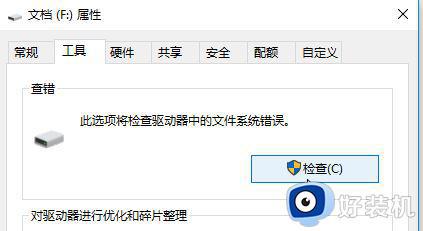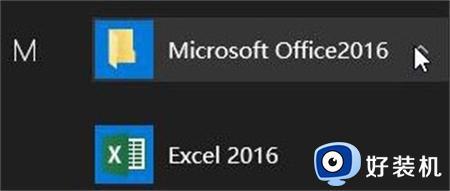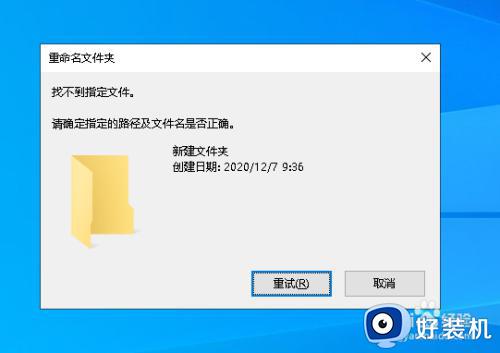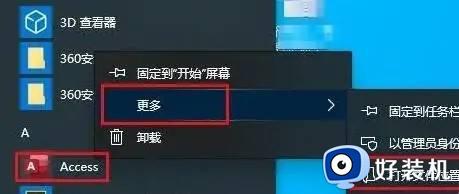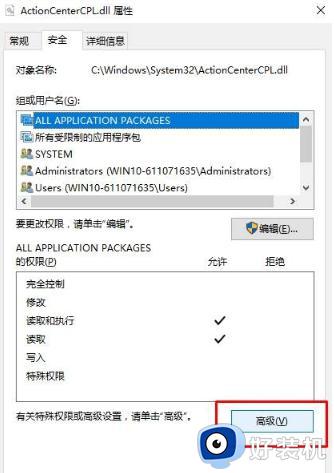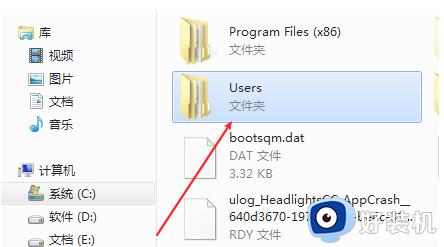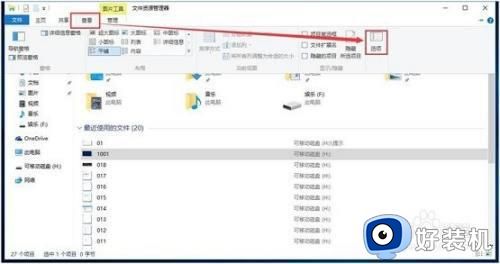win10删除文件夹显示找不到该项目怎么办 win10删除文件找不到该项目位置无法删除怎么解决
时间:2023-11-03 14:42:29作者:jhuang
在使用win10旗舰版系统时,有时我们会遇到删除文件时提示找不到该项目的问题,这个问题可能会让我们感到困惑和无奈,因为我们需要删除文件却无法完成。win10删除文件夹显示找不到该项目怎么办呢?在本文中,将为大家介绍win10删除文件找不到该项目位置无法删除怎么解决的教程。
win10删除文件提示找不到该项目无法删除解决方法:
1、在桌面空白处右击,点击新建,文本文档。
2、双击打开文本文档。
3、在文档中输入下边内容,点击关闭。
DEL/F/A/Q\\?\%1
RD/S/Q\\?\%1

4、弹出对话框,点击保存。
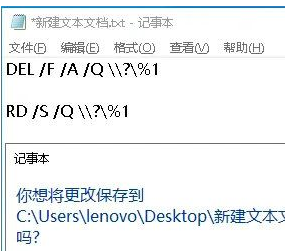
5、将文本文档重命名为新建文本文档.bat文件,单击空白处。
6、弹出对话框,点击是。
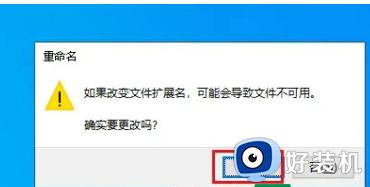
7、将找不到该项目文件拖到新建文本文档.bat文件上面即可删除。
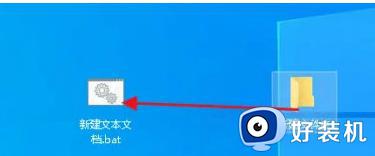
以上就是win10删除文件夹显示找不到该项目怎么办的全部内容,如果遇到这种情况,你可以根据以上步骤解决,非常简单快速。